
Linux デスクトップでの MetaTrader 4 クライアントターミナル実行
はじめに
大半のプログラム同様、ウィンドウズオペレーションシステムファミリー用に例外的に書かれているため、 MetaTrader 4 クライアントターミナルは Linux オペレーションシステムの支持者には長い間利用ができませんでした。エミュレータを用いてこのプログラムを起動することは数に入れません。このエミュレータはあまりにも多くのリソースを費やすものです。そのうえ、それはオープンソースではありません。私はこれをデメリットととらえています。また、この一般的に優れたプログラムの開発者は登録を行います。これはかれらのプロダクトを受信し使用するために必要なことで、新バージョンでよりになるほど困難なことです。また Lin4Win にがあります。それも有料で、オープンソースのファンは幅広い選択に恵まれません。ワインのみです。その下でプログラムが配布される GPL ライセンスが、この非エミュレータの開発に対して世界中の多数のプログラマ―の関与を許可しています。それがこのプログラムの新バージョンが月に2度、時にはもっと頻繁に出る理由です。新バージョンのたびに、ウィンドウズで動作し、今このエミュレータによって起動可能なプログラム数が増えています。ここで MetaTrader 4 クライアントターミナル実行に対して直接取得します。
MetaTrader 4 インストール準備
MetaTrader 4 の起動には以下のソフトウェアが使用されました。
- FontForge (fontforge_full-20061019.tar.bz2) -フォントエディタ。次のタイプの独自フォントを作成するのに使われます。:postscript、truetype、opentype、cid-keyed、multi-master、cff, 、svg、ビットマップ(bdf, 、FON、NFNT) または既存のスクリプト編集実際、それをインストールして起動する必要はありませんが、どちらにしてものしにこのプログラムが必要になります。最新バージョンを取得するほうが良いです。本稿執筆中、リンクのバージョンは実在していました。
- 非エミュレータワイン (http://www.winehq.com/)については、ソフトウェア開発者は、ワインは本当のエミュレータではないと主張します。ソフトウェア開発者は判断をするのに適した立場にいます。インストールには私はhttp://sourceforge.net/project/showfiles.php?group_id=6241&package_id=77449 にダウンロードされたバージョン wine-0.9.21 を使用しました。本稿執筆中、私は新バージョン wine - 0.9.23 を知り興奮しました。どのバージョンを使っても大差はありません。ですが、0.9.21 以前のものは避けます。私は時間の関係でそれより古いバージョンは使った経験がありません。のちにこの点がはっきりします。
- MetaTrader 4クライアントターミナル
- MetaTrader 4 クライアントターミナルの起動にはMFC42.DLLライブラリを使用します。このライブラリは ОS WindowsXP に属していました。長さは 995,383 バイトです。
それからの2か月間は、 Linux デスクトップに MetaTrader をインストールしようとしているユーザーにとっては非常に重要です。
- 私は、ワイン下での MetaTrader 4 の操作エラーは MFC42.DLL の誤ったバージョンによって起こる、それが指示される長さのライブラリを見つけようとする理由であると思います。おそらくウィンドウズ経験がもっとあるユーザーは、ライブラリのバージョンを見つける方法をご存知でしょう。だけで5年以上作業をしてきて、私はビル・ゲイツ氏のこのソフトウェアの外観にすら不慣れになってしまいました。
- ワインシステム内ロケーションはのちに指定しますが、MFC42.DLL ライブラリは正確にこの名前である必要があります(すべて大文字)。*nix ファミリーのオペレーションシステムファイルについては、名前の大文字部分が違うだけで、同じ名前のファイルは異なるファイルなのです。正当に借りたファイル名や拡張子に小文字があると、名前をつけなおすのはこの理由によります。
X サーバーが Linux を有効にしたところで、*.ttf フォントをお手持ちのコンピュータにインストールする必要があります。このフォントを入手する方法は2とおりあります。
最初の方法はウィンドウズフォントを使用することです。それらはフォルダ Windows\Media\Fonts またはウィンドウズベースのマシンに格納されています。
2番目の方法は合法なものです。以下のリンク: http://www.microsoft.com/truetype/fontpack/win.htm、http://www.sisyphus.ru/srpm/fonts-ttf-xorg を利用して、ご自身のシステムにウィンドウに類似したフォントを探し出してインストールするのです。
お使いのディストリビューションに応じてフォントのロケーションは異なる可能性があります。理想的なケースでは、すでにお手持ちのシステムにインストールされていることです。まだインストールされていなければ、ファイル xorg.conf または xconfig.conf のロケーションを指定します。それれは /etc/X11 のどこかにあると思われます。ご自身のディストリビューションからのサーバーインストールパッケージの内容を確認すると、正確なロケーションを見つけやすくなるでしょう。このファイルを見つけたら、正当に借りた ttf フォントのファイルが入っているディレクトリへのパスを定義します。このファイルがすでに別のフォントへのパスを持っている場合は、ttf フォントを入れる予定のディレクトリに追加します。
例
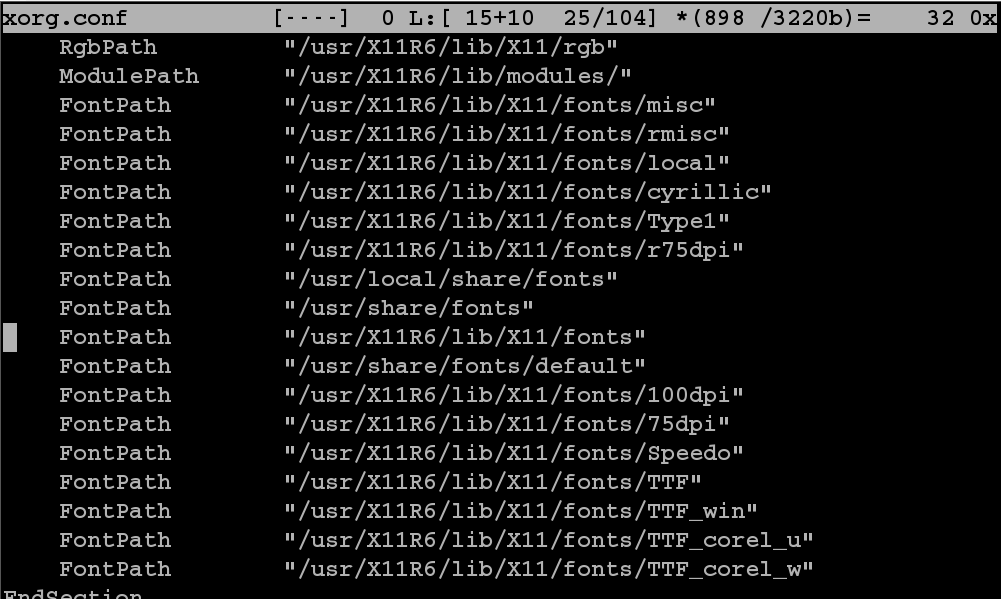
パス: /usr/X11R6/lib/X11/fonts/TTF_win、 /usr/X11R6/lib/X11/fonts/TTF_corel_u、 /usr/X11R6/lib/X11/fonts/TTF_corel_w が追加されました。
MetaTrader 4 のインストール
準備手順をすべて行ったら、インストールを開始します。プログラムが必要なソフトウェアのリスト内で列挙されるシーケンスを開始します。よって FontForge から始めます。インストール操作または少なくとも「インストールを行う」コマンドはルートスーパーユーザー権限で行われる必要があります。ソーステキストを持つ "fontforge_full-20061019. tar.bz2" を任意のカタログ(一時的なカタログを作成します)に解凍し、未解凍フォルダを持つフォルダ内で自動コンフィギュレーションのコマンド ./configure を開始します。自動コンフィギュレーション後、コンパイルを行うコマンド make を開始します。それが終了したら、インストールを行います。最後のコマンドが実行されたら、パッケージがインストールさます。
パッケージを更新し、異なる配信パッケージに異なる名前を持つプログム処理を促すために、パッケージを一つ作成します。私は、一般的な Linux のディストリビューションの大半に向けたインストールパッケージの作成用にもっとも優れたプログラムは、現行バージョン 1.6.0 のプログラム 'checkinstall' (http://asic-linux.com.mx/~izto/checkinstall)であると思っています。コンパイルが行われたディレクトリにパッケージを作成するには、解凍およびインストール後、コマンドを実行します。そうするとこのコマンドがインタラクティブモードでお手持ちのディストリビューションにインストールパッケージを作成する手助けをしてくれます。
fontforge_full-20061019.tar.bz2 パッケージをインストールしたら、ワインのインストールを開始します。このパッケージの解凍方法は前のものと変わりません。
ユーザーは以下の点に注意する必要があります。
- ワインパッケージのコンパイルを再開しなくてすむように、ワインのコンパイルが行われるディレクトリには、約 1.5 GB の十分なスペースを持たせておくことです。
- ワインのコンパイルは一般的なものとはやや異なります。未解凍プログラムのあるディレクトリはサブディレクトリ ./tools を持ちます。まさにそこで wineinstall プログラムがスタートするのです。
- スーパーユーザー、ルートの名前でユーザーがこのコマンドを開始した場合、wineinstall によって起動する自動コンフィギュレーションは開始しません。それが現ユーザー名のコマンドで開始する理由です。
- のちのコンパイル、ワインプログラムのインストールと共にコンフィギュレーションの速度は、完全にお手持ちのコンピュータの処理速度で決まります。
- 自動コンフィギュレーションが完了すると、標準コマンド make および makeinstall が使われます。
- インストールはパッケージ作成と同じプログラム checkinstall によって完了します。
- コマンド、make install および checkinstall はスーパーユーザールートによって実行されます。この特殊な場合でも、作成したファイルのサイズが大きいために、専用のパーティションでスペースが不足することがあります(パッケージ作成中)。ワインの場合、パッケージを作成する必要がないのはこのためです。プログラムはそれなしでも動作します。
MetaTrader 4 の実行
MetaTrader 4 の一番最初の起動は次のように行います。: 'wine . /mt4setup.exe'. その後、MetaTrader 4 インストールの標準的ウィンドウが開きます。本稿でインストールのスクリーンショットをお見せする必要はないと思います。 Linux を日々使いこなしているユーザーの実力はそのような助けがなくてもプログラムをインストールするのに十分だからです。ワインの新バージョンは通常それ以上の設定を必要としません。音声を取得するには、音声サブシステム ALSA を好むユーザーはおそらく、設定ファイルを確認するか、winecfg を起動し、インタラクティブな方法で必要な設定を行います。
例
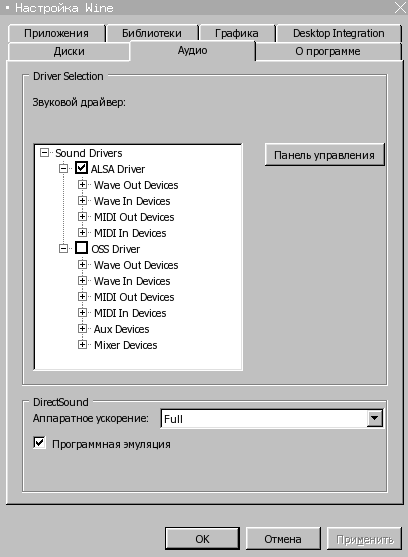
上記コマンド 'wine ./mt4setup.exe' を起動したら、新しいカタログ '.wine' が自動で現ユーザーのホームディレクトリに作成されます。それが、ito がフォルダ '.wine' の権限変更するのを避け、MetaTrader で作業を使用としているユーザーのカタログに移動する理由です。私は、このプログラムで作業するユーザー名から MetaTrader インストールコマンドを起動することを強くお薦めします。私はこのようはありふれた事実を細かく説明したことについて、Linux の第一人者の方にお詫びをいたします。
MetaTrader をターミナルに連携する設定はウィンドウへのそれとまったく同じです。
そしてついに最後の仕上げです。
任意のウィンドウマネージャーのメニューから MetaTrader 4 を起動するには、以下の一連のコマンドを使用します。
'cd /home/user/.wine/drive_c/'Program Files'/MTrader4/; wine ./terminal.exe'。ここで、 /home/user は現ユーザーのホームディレクトリです。
以下は完了した作業結果です。
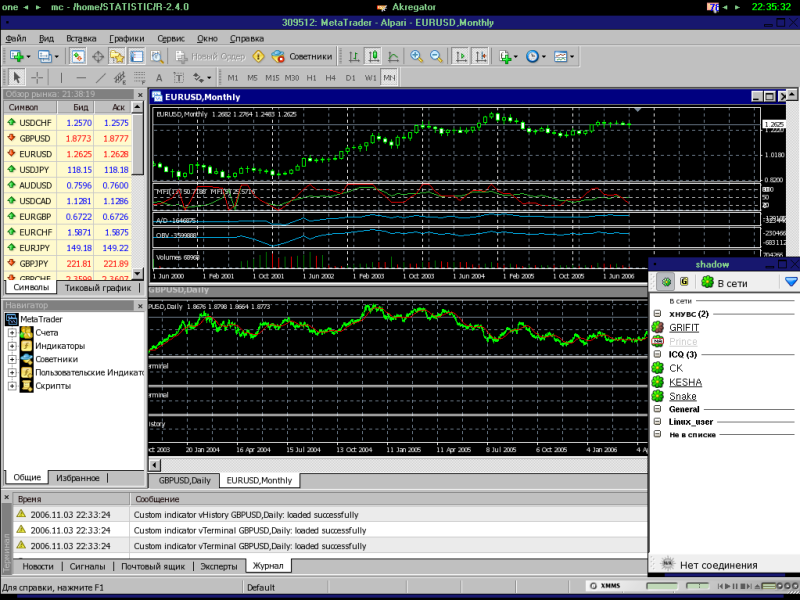
Basilevich Vadim aka bvv2001 に敬意を表して
追伸私は将来、トレーダーの作業を支援するプラットフォームでの処理を行うプログラムについて述べた記事を書こうと思っています。記事の校正中、私はワインの新バージョン 0.9.24 で MetaTrader の処理を確認するチャンスがありました。新バージョンのインストールは本稿で述べているインストールと同じです。一見すると、新ワインバージョンの起動時間は15~20% 短くなっています。
MetaQuotes Ltdによってロシア語から翻訳されました。
元の記事: https://www.mql5.com/ru/articles/1433
警告: これらの資料についてのすべての権利はMetaQuotes Ltd.が保有しています。これらの資料の全部または一部の複製や再プリントは禁じられています。
この記事はサイトのユーザーによって執筆されたものであり、著者の個人的な見解を反映しています。MetaQuotes Ltdは、提示された情報の正確性や、記載されているソリューション、戦略、または推奨事項の使用によって生じたいかなる結果についても責任を負いません。
 HTMLとCSSを使用した代替ログ・ファイル
HTMLとCSSを使用した代替ログ・ファイル
 ユニバーサル Expert Advisor におけるトレードシグナルの送信
ユニバーサル Expert Advisor におけるトレードシグナルの送信
 MetaTrader 4クライアントターミナルの秘密:MetaEditorのファイルライブラリ
MetaTrader 4クライアントターミナルの秘密:MetaEditorのファイルライブラリ
- 無料取引アプリ
- 8千を超えるシグナルをコピー
- 金融ニュースで金融マーケットを探索
